
Comment faire une sauvegarde de son site WordPress simplement ?
WordPress est l’une des plateformes de gestion de contenu, autrement dit CMS, les plus populaires au monde. Elle est utilisée par des millions de sites web pour publier et de gérer leur contenu en ligne. Toutefois, les sites web peuvent être vulnérables aux piratages, aux erreurs de configuration, aux défaillances du serveur, et autres événements imprévus qui peuvent causer la perte de données. C’est pourquoi il est essentiel de faire régulièrement des sauvegardes de son site web pour assurer la sécurité de tes données et pouvoir revenir en arrière en cas de problème ou mauvaise manipulation.
Dans cet article, je t’explique ainsi comment faire une sauvegarde de ton site WordPress simplement et efficacement ainsi que comment restaurer une sauvegarde (car avoir une sauvegarde c’est bien mais c’est encore mieux de pouvoir la restaurer).
Pourquoi faire une sauvegarde de son site ?
Avoir une sauvegarde de son site est extrêmement important car nous ne sommes jamais à l’abri que quelque chose arrive.
Cela peut-être un conflit entre les plugins qui casse le site, une mauvaise manipulation qui peut engendrer des contenus supprimés ou de mauvais affichages… Si quelque chose se passe mal, avec une sauvegarde récente, on peut facilement revenir à une ancienne version pour retrouver son site tout beau tout neuf.
Comment faire une sauvegarde de son site ?
Faire une sauvegarde sur son hébergement
Une première méthode pour sauvegarder son site est de le faire directement sur son hébergement. Beaucoup d’hébergement le propose naturellement. Il est important de vérifier si c’est le cas, et surtout de savoir ce qui est sauvegardé.
Un site va comporter tous les contenus que l’on importe dessus, mais un site regroupe aussi de nombreux fichiers que l’on ne voit pas mais qui sont essentiels au bon fonctionnement du site. Lors de la sauvegarde, il est important que tous ces éléments soient pris en compte. Ainsi, tu auras régulièrement pour une sauvegarde le choix avec la base de données ainsi que de les fichiers avec les extensions, le thème, les téléversements.
Choisir une solution de sauvegarde directement sur son site
Choisir une extension WordPress de sauvegarde
La première étape pour faire une sauvegarde de ton site web WordPress est de choisir une solution de sauvegarde qui convient à tes besoins. Il existe de nombreuses solutions de sauvegarde de WordPress disponibles, à la fois gratuites et payantes avec des extensions WordPress.
Sur WordPress, il existe de nombreuses extensions qui vont permettre d’effectuer une sauvegarde de son site. Evidemment inutile de tous les avoir, une suffira. Et d’ailleurs, même si ton hébergement propose une sauvegarde je te conseille tout de même d’installer un plugin de sauvegarde. Mieux vaut avoir deux sauvegardes que pas du tout.
Pour faire une sauvegarde de ton site web WordPress il faut donc choisir une solution de sauvegarde qui convient à tes besoins. Parmi les extensions les plus populaires on retrouve UpdraftPlus, BackWPup, VaultPress, et WP Time Capsule. Chacune de ces solutions a ses propres fonctionnalités et options de configuration, avec des versions gratuites et payantes.
Ce qui est intéressant avec certains extensions, comme Updraft plus par exemple, c’est qu’elles permettent d’avoir une sauvegarde en dehors du site internet. Car oui, imagine que tu aies besoin d’une sauvegarde de ton site car tu n’arrives plus à accéder à ton site, et bien là ça risque d’être compliquée si tu en as seulement une sur ton site.
Ainsi, c’est idéal d’avoir autant une sauvegarde sur son site que en dehors de celui-ci.
Installer et configurer la solution de sauvegarde
Une fois que tu as choisi un plugin de sauvegarde, la prochaine étape consiste à l’installer et à la configurer sur ton site web WordPress. La plupart des plugins de sauvegarde sont faciles à installer à partir du répertoire de plugins de WordPress. Tu peux également télécharger et installer la solution de sauvegarde manuellement en la téléchargeant à partir du site web de la solution de sauvegarde. Une fois que tu as installé la solution de sauvegarde, il est important de la configurer correctement en fonction de tes préférences et de tes besoins.
Si on prend l’exemple d’UpdraftPlus, en allant dans l’onglet Réglages de l’extension, tu vas pouvoir paramétrer si tu veux des sauvegarde manuelle ou automatique. Si automatique, ce que je te recommande fortement, tu vas pouvoir choisir la fréquence (hebdomadaire, quotidienne, toutes les heures…) et le nombre de sauvegardes planifiées. Tu vas également pouvoir choisir où sont stockées tes sauvegardes avec plusieurs solutions proposées par l’extension. Et une fois tout réglé, de bien faire “Enregistrer les modifications” tout en bas de la page.
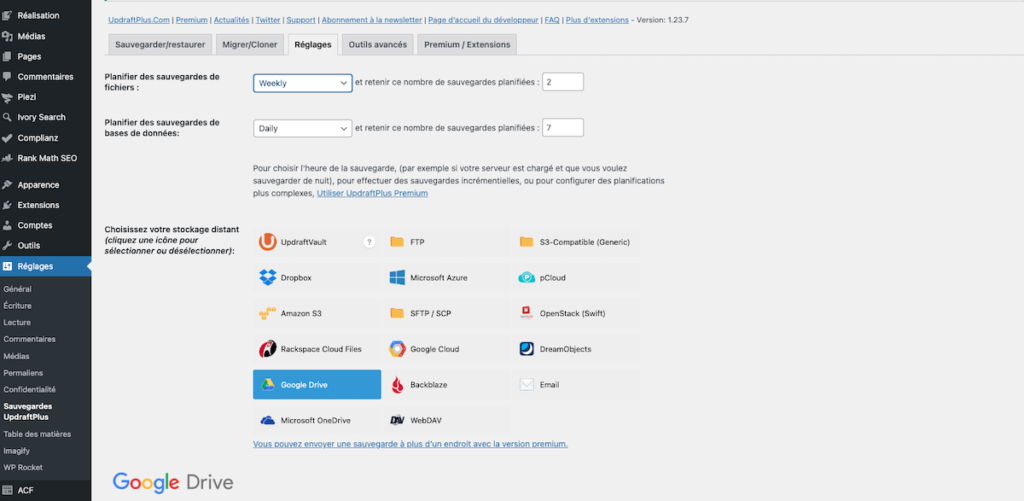
Faire une sauvegarde complète de ton site web
Une fois que tu as installé et configuré la solution de sauvegarde, tu peux procéder à la création de ta première sauvegarde complète de ton site web. Une sauvegarde complète de ton site web comprend tous les fichiers et toutes les bases de données qui sont stockées sur ton site web. Pour faire une sauvegarde complète de ton site web, il suffit de cliquer sur le bouton “Sauvegarder” ou « Sauvegarder maintenant » dans l’interface de ton extension de sauvegarde.
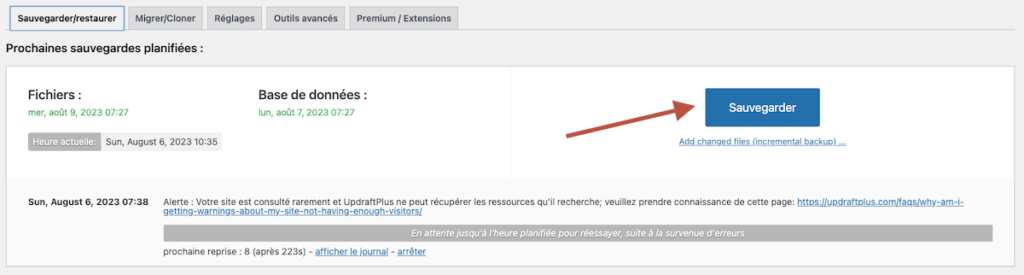
La durée de la sauvegarde dépend de la taille de ton site web, de la vitesse de ta connexion Internet, et de la vitesse de traitement de ton serveur. Mais c’est normal si cela prend quelques minutes.
Automatiser le processus de sauvegarde
Pour t’assurer que tu fais régulièrement des sauvegardes de ton site web, il est recommandé d’automatiser le processus de sauvegarde. La plupart des extensions de sauvegarde de WordPress proposent une fonction d’automatisation de la sauvegarde. Cette fonction permet de programmer des sauvegardes à intervalles réguliers, ce qui facilite le processus de sauvegarde et assure que tu es toujours prêt à faire face à une situation de crise.
Faire des sauvegardes régulières
Je te conseille de faire des sauvegardes régulièrement, que ce soit manuellement ou automatiquement, pour t’assurer que tu as toujours une copie de sauvegarde à jour en cas de problème. La fréquence des sauvegardes dépend de la fréquence de mise à jour de ton site web. Si ton site web est mis à jour quotidiennement, il est recommandé de faire des sauvegardes quotidiennes. Si ton site web est mis à jour moins fréquemment, des sauvegardes hebdomadaires ou mensuelles peuvent être suffisantes.
Stocker les sauvegardes en lieu sûr
Une fois que tu as créé une sauvegarde de ton site web, il est important de stocker cette sauvegarde en lieu sûr. Il est recommandé de stocker les sauvegardes sur un disque dur externe, un service de stockage en ligne, ou sur un serveur distant. Par exemple, de mon côté je garde les sauvegarde de mon site sur un Drive. Tu peux également stocker les sauvegardes sur plusieurs emplacements pour assurer la sécurité de tes données.
Tester les sauvegardes
Il est important de tester régulièrement tes sauvegardes pour t’assurer qu’elles fonctionnent correctement. Pour tester une sauvegarde, il suffit de la restaurer sur un site de test. Si la restauration est réussie, tu peux être sûr que ta sauvegarde est valide. Si la restauration échoue, tu dois identifier les erreurs et les corriger pour assurer la fiabilité de tes sauvegardes.
Comment restaurer une sauvegarde de son site WordPress ?
Avoir une sauvegarde c’est bien, mais faut-il encore savoir comment la récupérer après. Pour restaurer une sauvegarde, tu peux le faire via ton extension de sauvegarde ou directement depuis ton hébergement (surtout utile si tu n’as plus accès à ton site).
Restaurer une sauvegarde de son site via l’extension Updraftplus
Tu as fait quelque chose sur ton site qui a cassé ton site, qui ne te plait pas et tu aimerais revenir à une version d’avant ?
Grâce au plugin Updraftplus, tu peux facilement restaurer une ancienne sauvegarde de ton site. Pour cela, rendez-vous dans réglages > Updraftplus et tu retrouveras la liste de tes sauvegardes. Tu peux ainsi prendre la plus récente et cliquer sur restaurer. Il est intéressant de tout restaurer, base de données et fichiers, pour être sur de tout récupérer comme c’était avant.
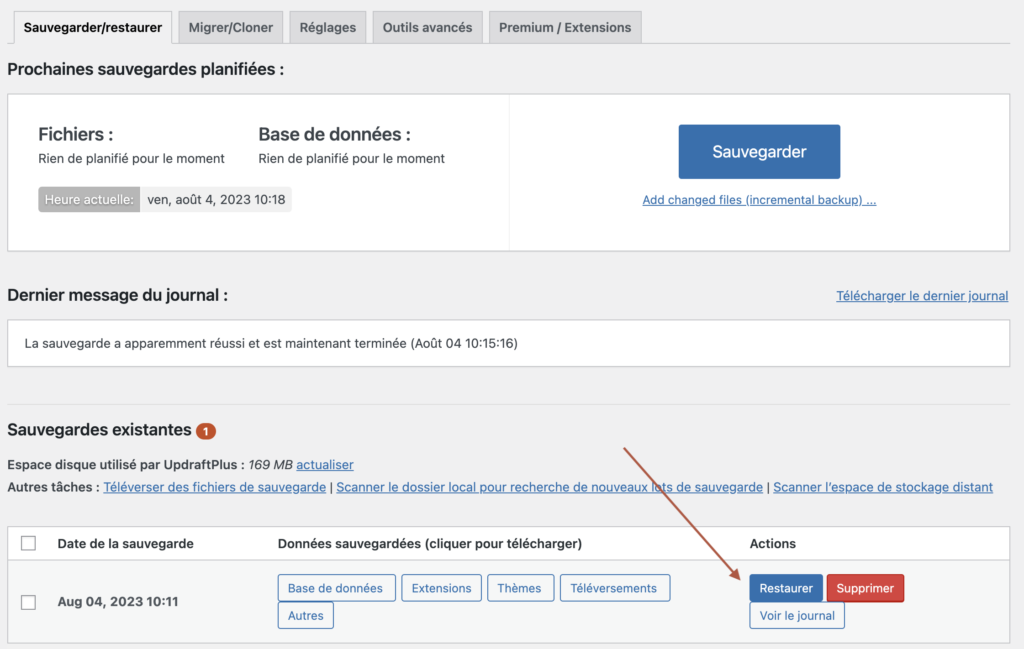
Restaurer une sauvegarde de son site via son hébergement
Si tu n’as plus accès à ton site, il va être compliqué de restaurer une sauvegarde via une extension. Mais pas d’inquiétude, tu peux aussi restaurer des sauvegarde depuis ton hébergement, que ce soit OVH, planethoster, O2switch…
Pour cela, rendez-vous dans la partie sauvegarde de ton hébergement et de restaurer la sauvegarde la plus récente. Si tu ne trouves pas la partie où il y a les sauvegardes de ton site, tu peux regarder dans la documentation de ton hébergement ou simplement chercher sauvegarde dans le moteur de recherche de ton hébergement.
Et voilà, maintenant tu as toutes les clés en main pour pouvoir faire régulièrement des sauvegardes et surtout avoir des sauvegardes de ton site WordPress en lieu sûr, ainsi que restaurer une sauvegarde dès que tu as besoin. La sauvegarde de ton site web WordPress est essentielle pour assurer la sécurité de tes données. Et en automatisant le processus de sauvegarde, tu peux t’assurer que tu as toujours une copie de sauvegarde à jour en cas de problème.
En espérant avoir répondu à tes besoins et te souhaitant une bonne journée ou une bonne soirée en fonction de l’heure à laquelle tu lis cet article !
Retrouve les ressources gratuites pour t’aider dans la création et l’optimisation de ton site web👇🏼

Hello, moi c’est Morgane ! 👑
Je suis créatrice de site web et experte SEO. J’accompagne les entrepreneures du web passionnées à améliorer leur visibilité et trouver des clients sur le web grâce à un site internet optimisé SEO reflétant au mieux leur image et répondant à leurs objectifs !
Retrouve d'autres articles qui pourraient t'intéresser

Guide complet pour optimiser les images de son site web
L’optimisation des images est une étape essentielle pour améliorer la performance de ton site web. Si tes images ne sont pas optimisées, elles peuvent ralentir considérablement le temps de chargement …

Pourquoi et comment choisir le template de site idéal pour ton projet de création de site ?
Créer un site web peut sembler intimidant, mais grâce aux templates de site, tu peux avoir un site professionnel et fonctionnel en un rien de temps, même sans compétences techniques. …

Guide pour débutants : installer et configurer WordPress
Tu es entrepreneure et tu souhaites créer ton propre site web, mais tu ne sais pas par où commencer ? WordPress est une plateforme puissante et flexible qui te permet …
Laisser un commentaire